-
イベント・プロモーションイベント・プロモーション
 スマッピー投票
スマッピー投票
ここから本文です
通常投票の仕方
下記のSTEPで通常投票を進めていきます。
-
STEP1
JRAホームページの上部にある専用ページをタップ
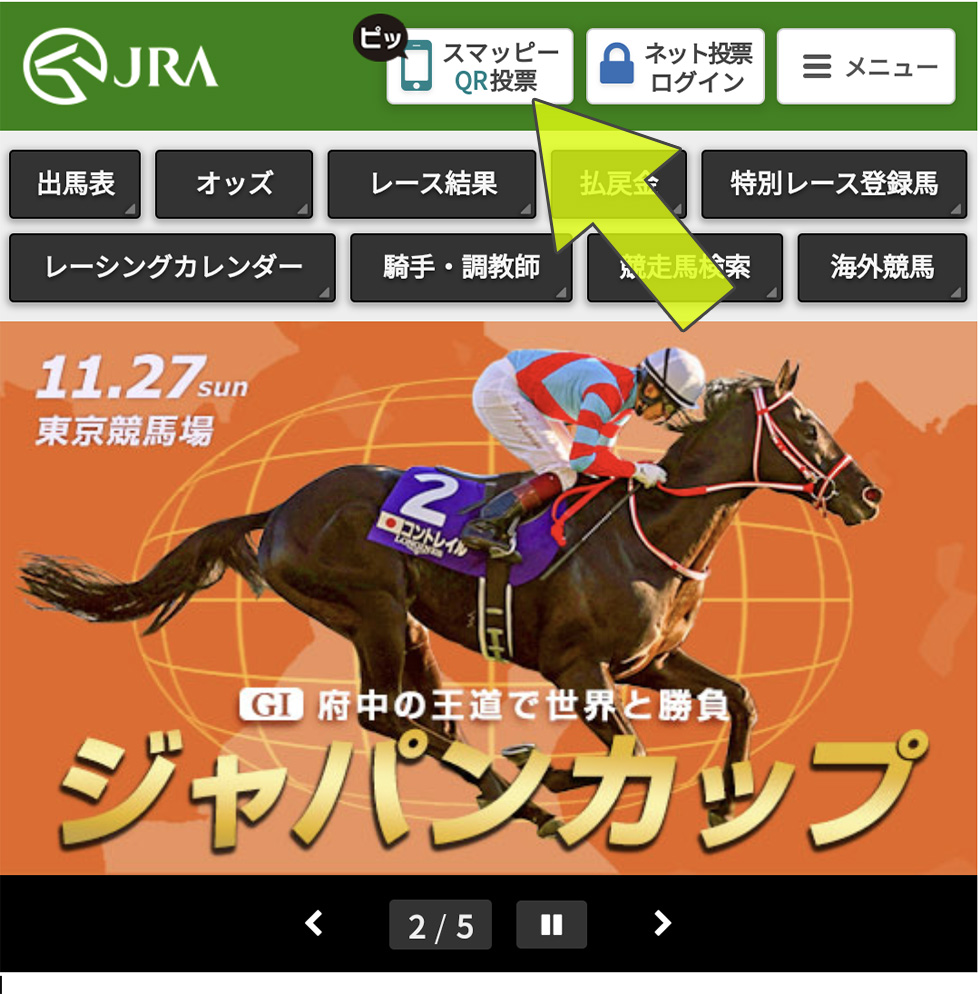
-
STEP2
通常投票を選んでください
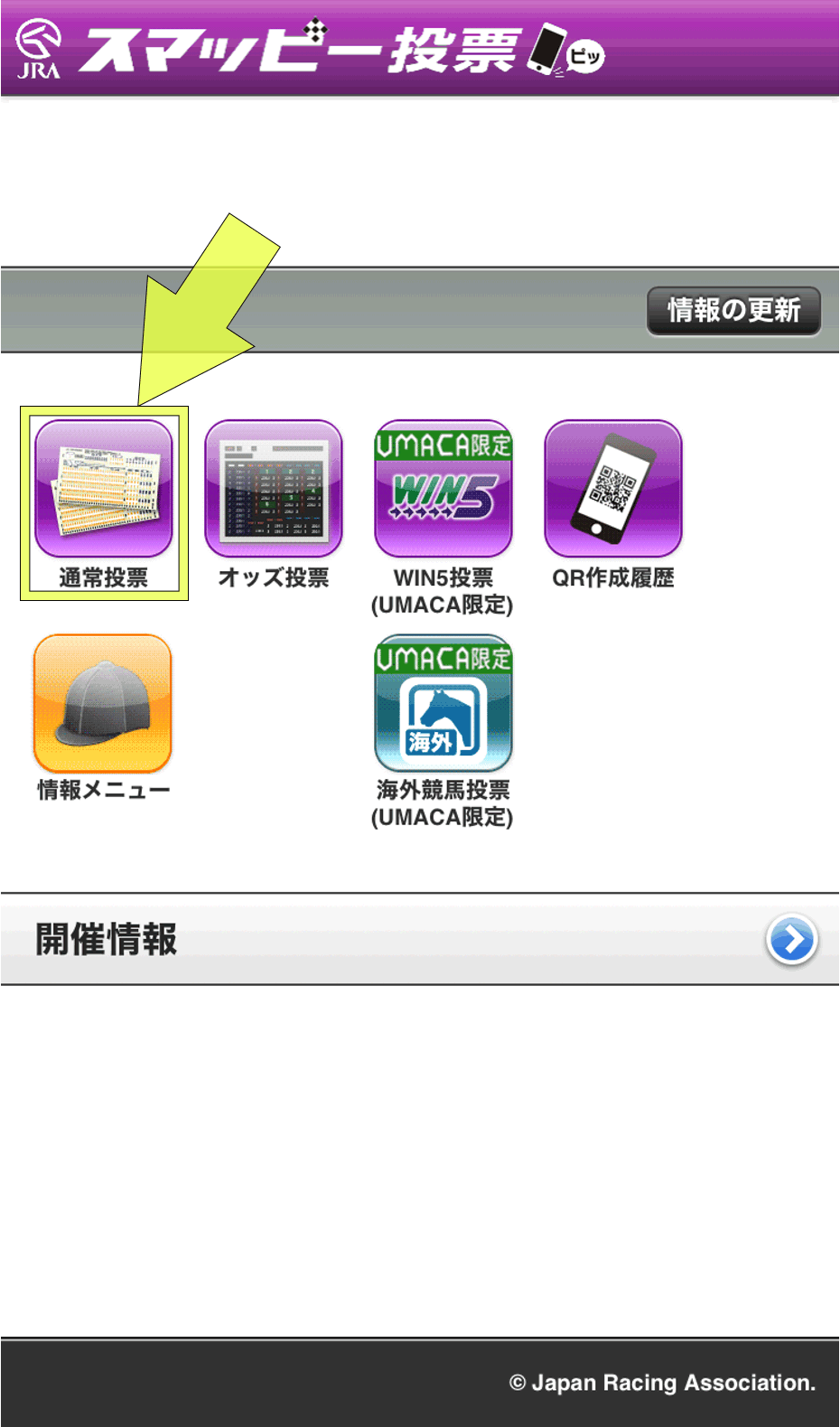
-
STEP3
場名・レース番号を選択
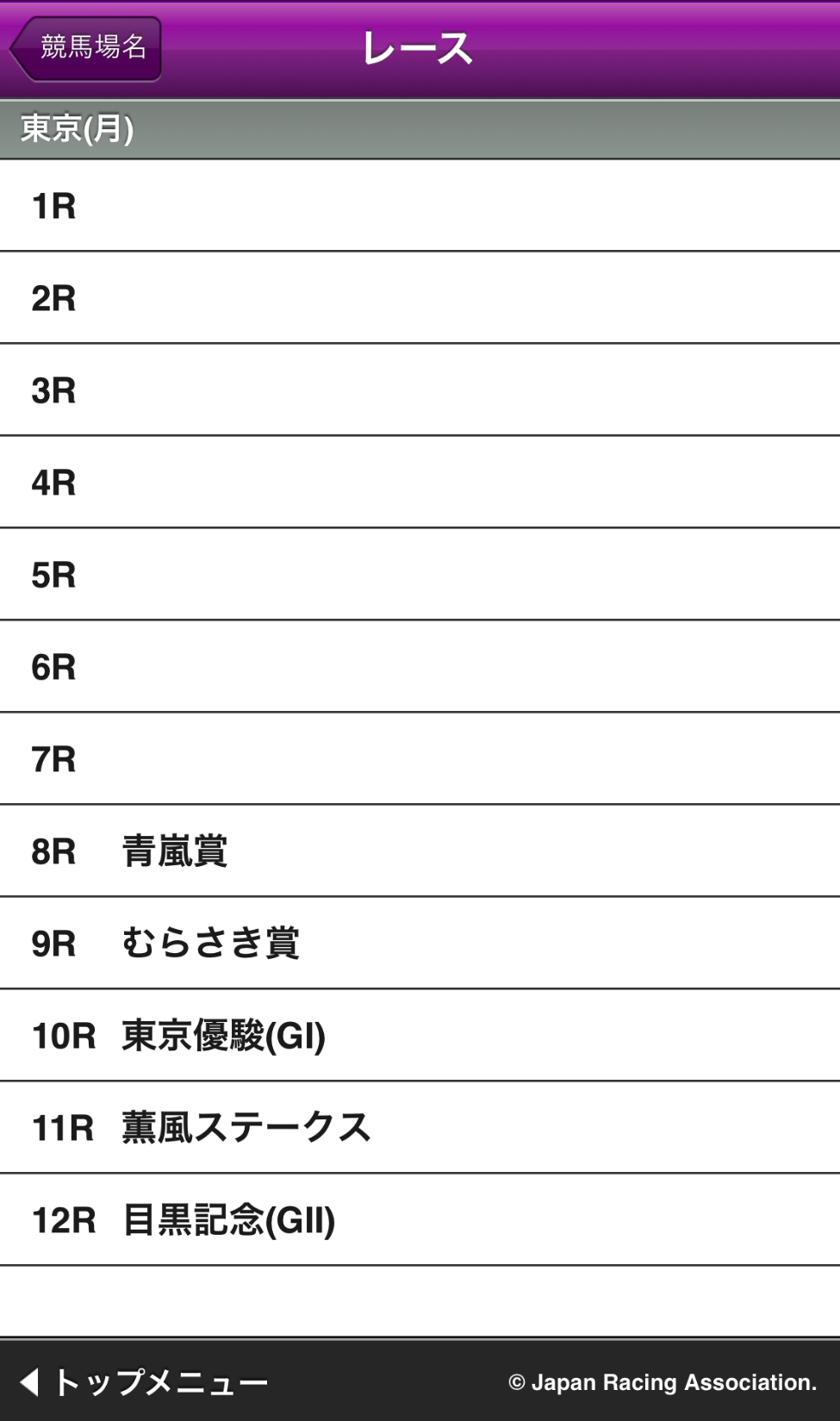
-
STEP4
式別を選択
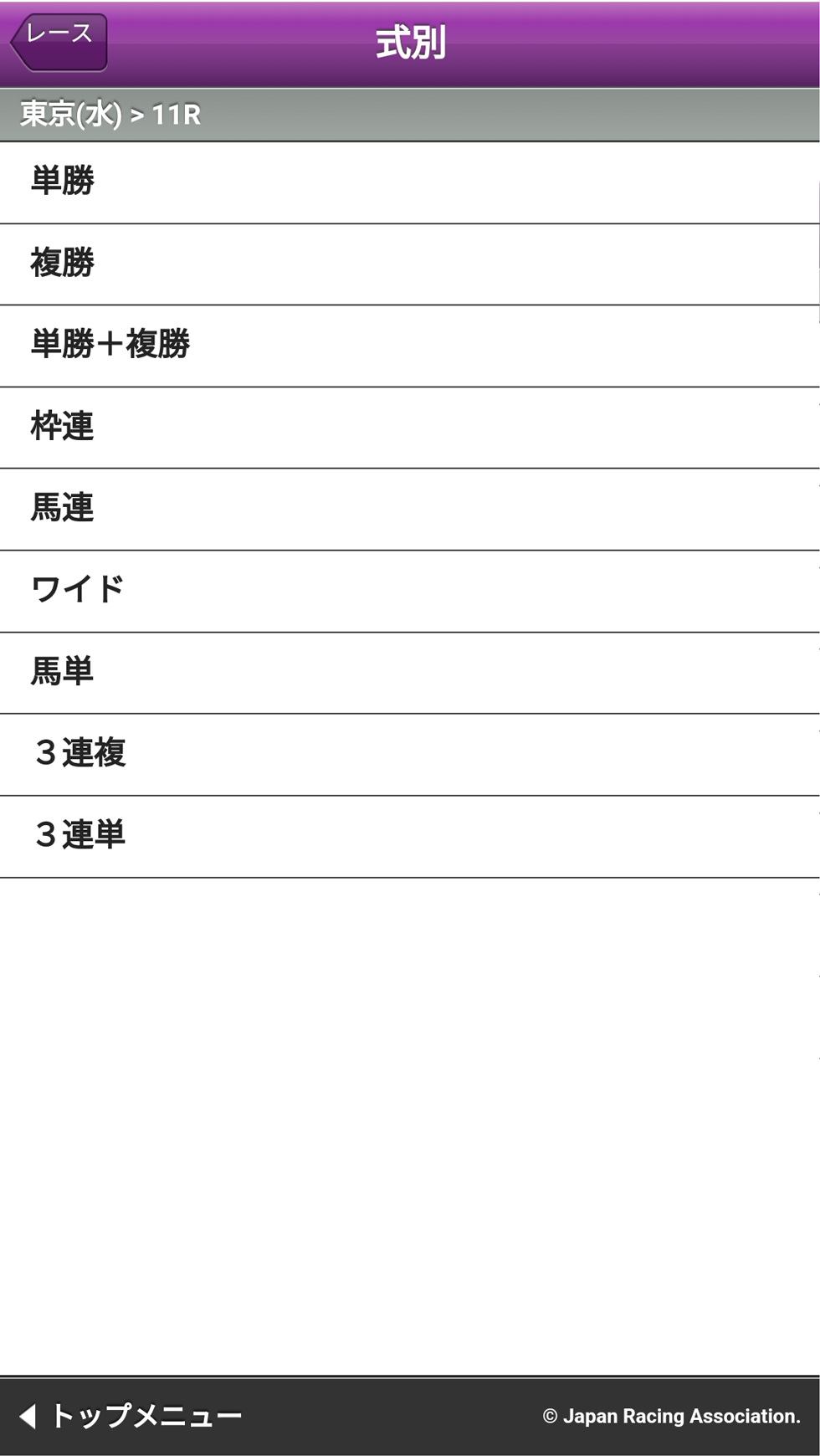
クイックピック投票はご利用になれません。
注記:UMACAでは応援馬券はご利用になれません。 -
STEP5
方式を選択
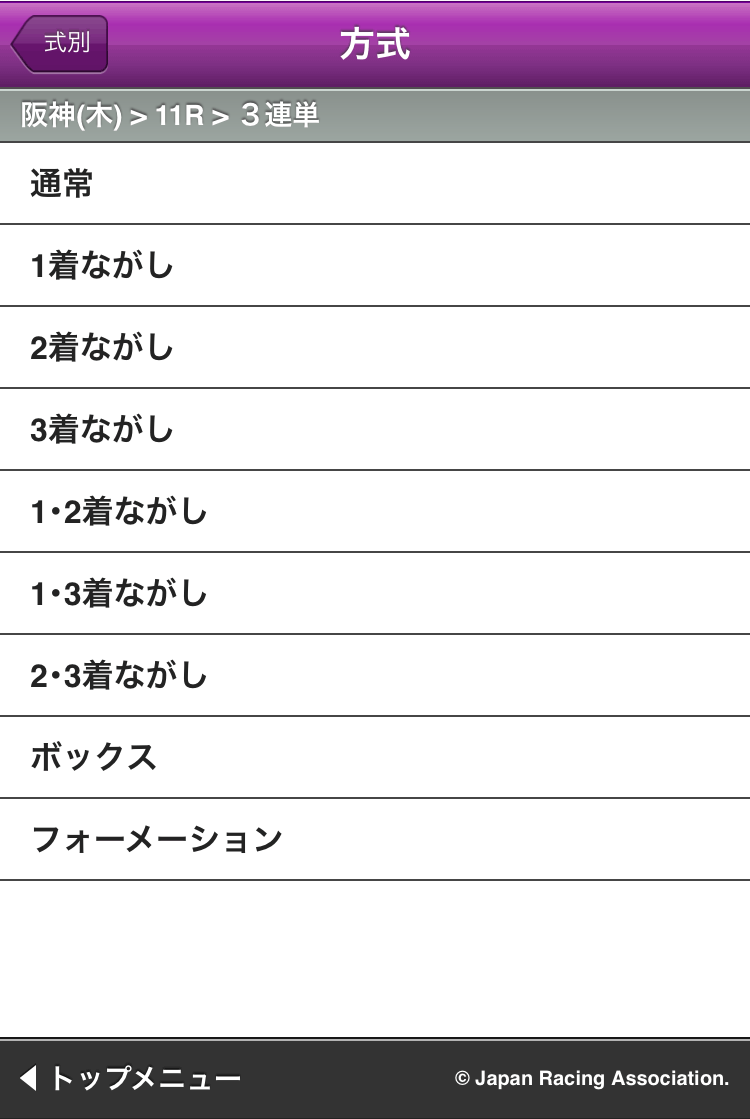
STEP4で選択した式別により、画面が異なります。(単勝・複勝・単+複を選択した場合は表示されません)
-
STEP6
馬番・枠番を入力通常のマークカードと同様に選択していき、投票できます。
-
単勝を選択
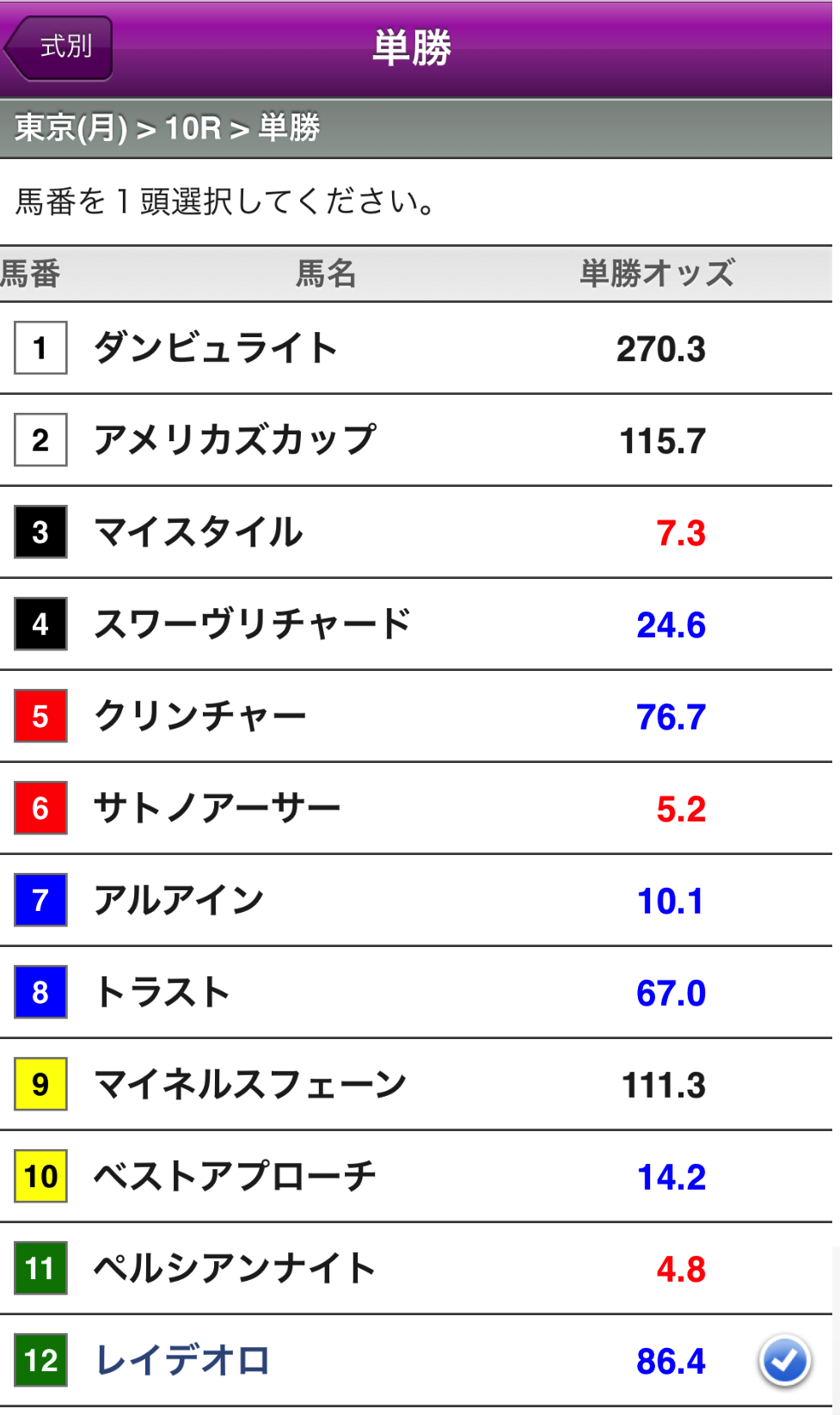
単勝を選択した場合。
-
馬単(通常)の1着を選択

馬単(通常)の1着を選択する画面(方式が通常の際は1つしか選べません)。入力後、2着馬を1つ選択してください。ボックス、フォーメーション、流し馬券の相手の選択画面では複数頭選択できます。
-
3連単(通常)の1着を選択
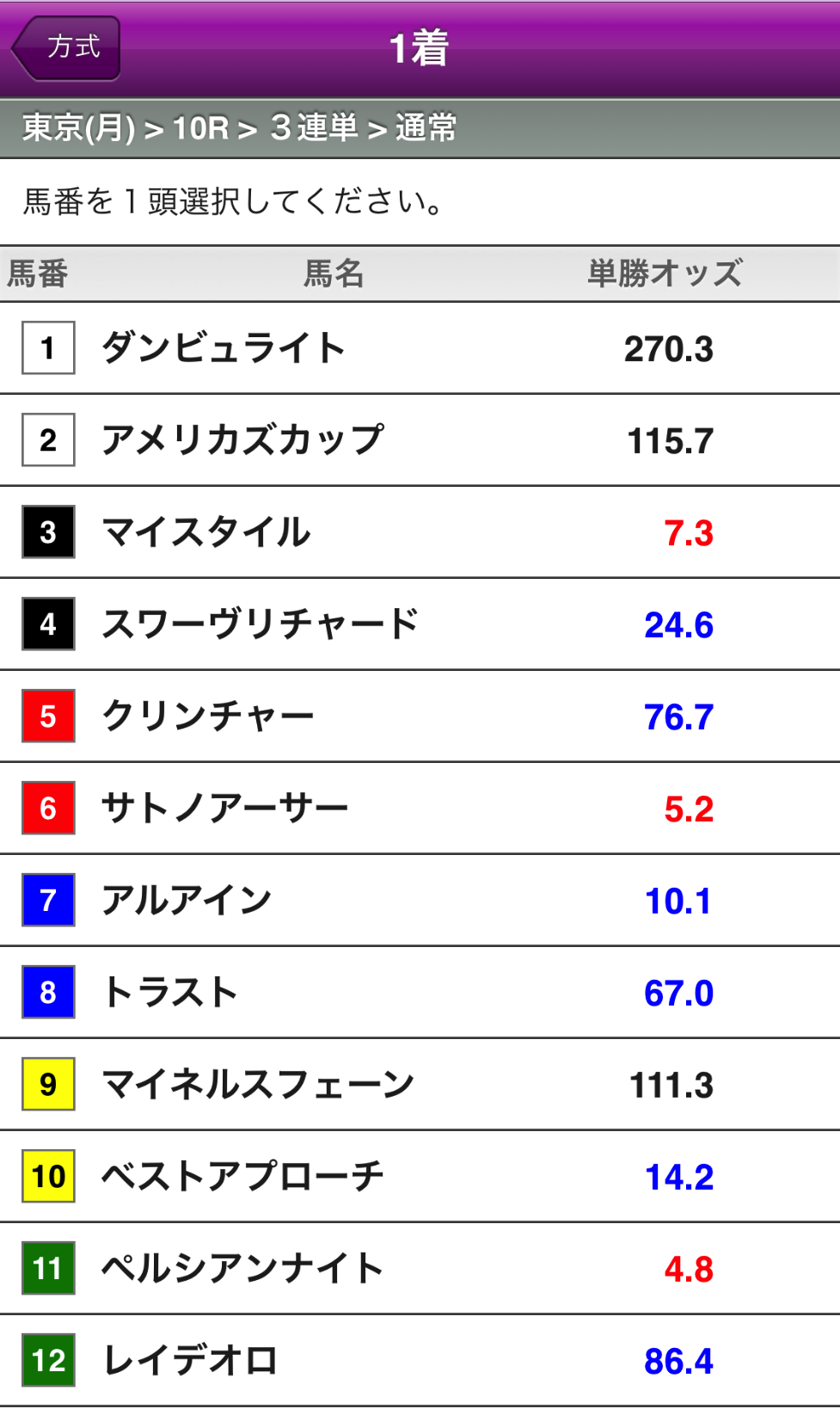
3連単(通常)の1着を選択する画面(方式が通常の際は1つしか選べません)。入力後、2着馬、3着馬を1つ選択してください。ボックス、フォーメーション、流し馬券の相手の選択画面では複数頭選択できます。
-
-
STEP7
金額を入力
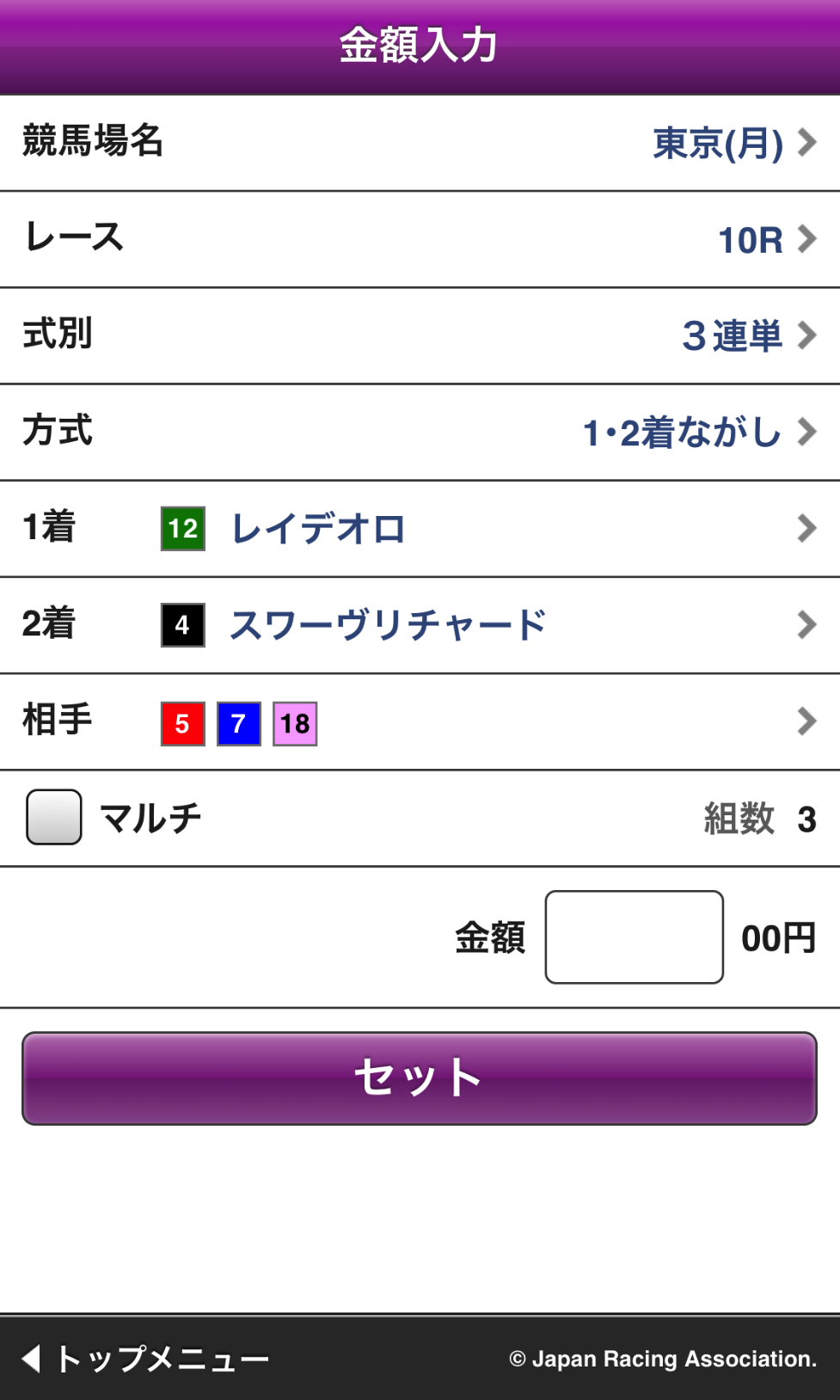
100円単位での入力となります。例えば100円をご購入の場合は「1」だけを入力します。表示内容を確認し金額を入力してください。「マルチ」を選択したい場合は、「マルチ」にチェックを入れてください。「セット」を押すと投票一覧画面へ進みます。
-
STEP8
投票内容の確認

表示内容を確認されたら「投票用QR表示」を押してください。
-
STEP9
投票用QRの作成が完了
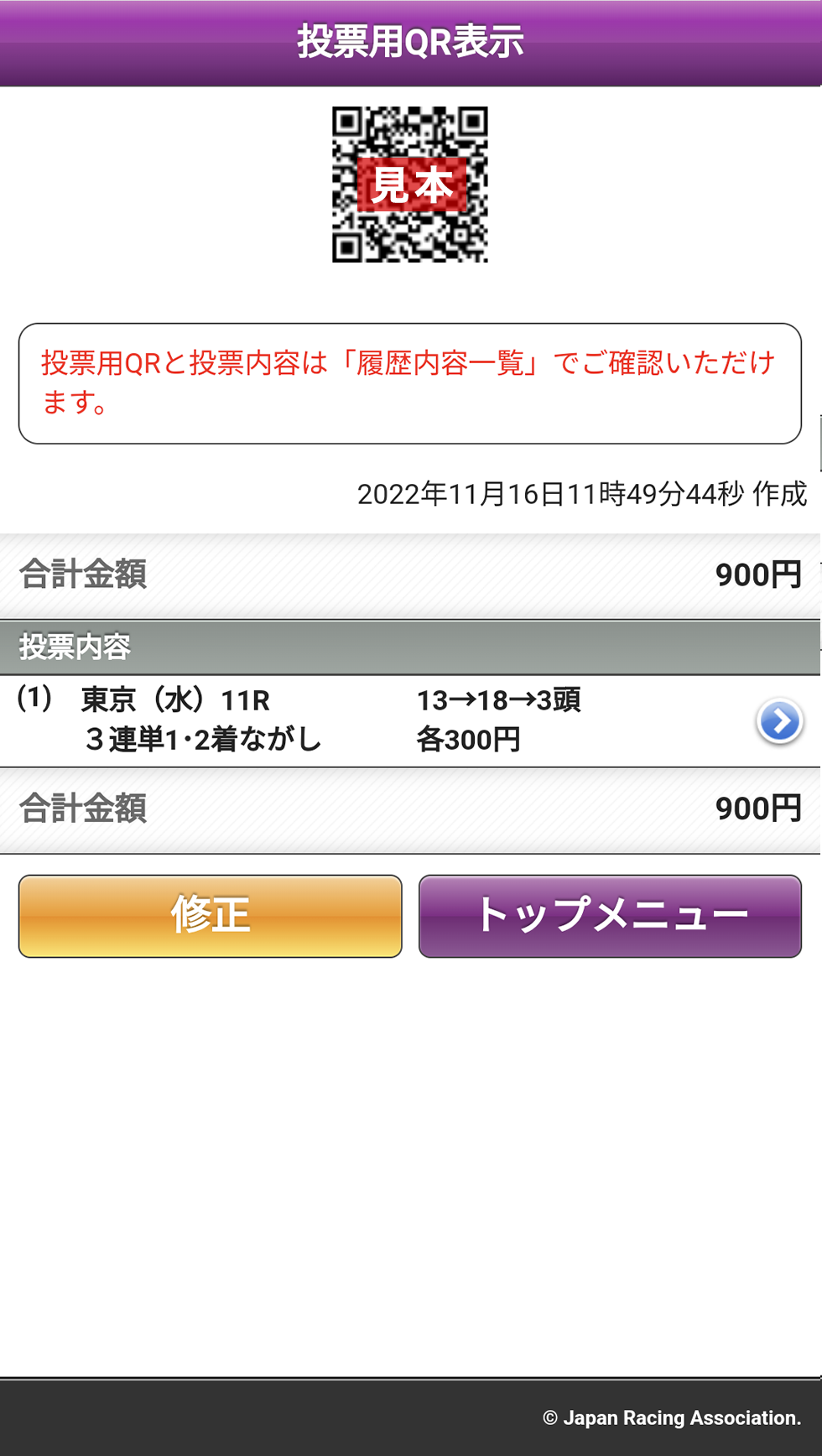
-
STEP10
対応する発売機にかざす
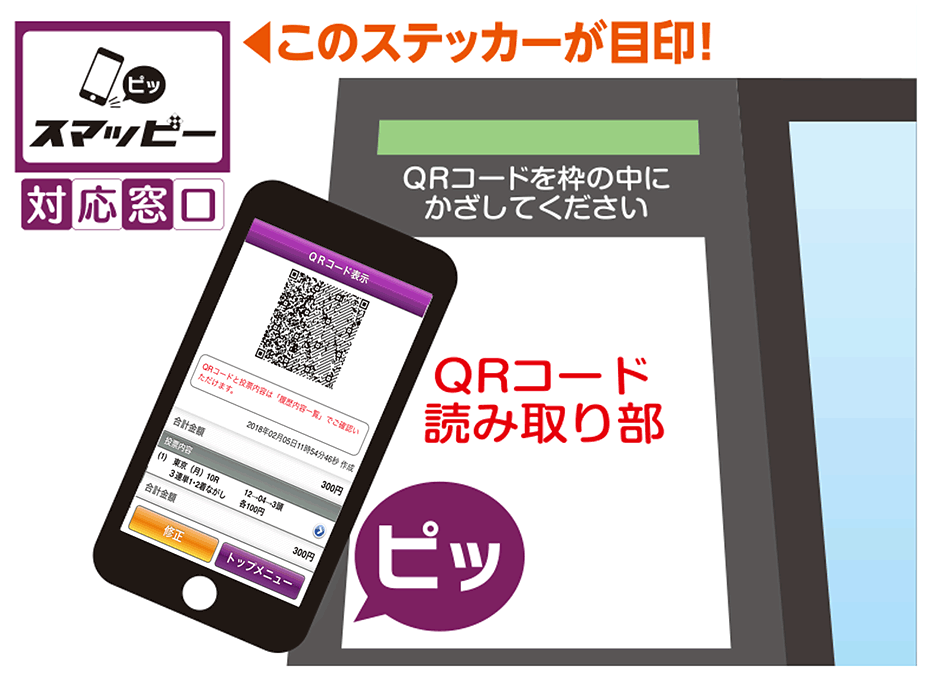
投票用QRを上記ロゴマークのある発売機にかざせばご購入いただけます。
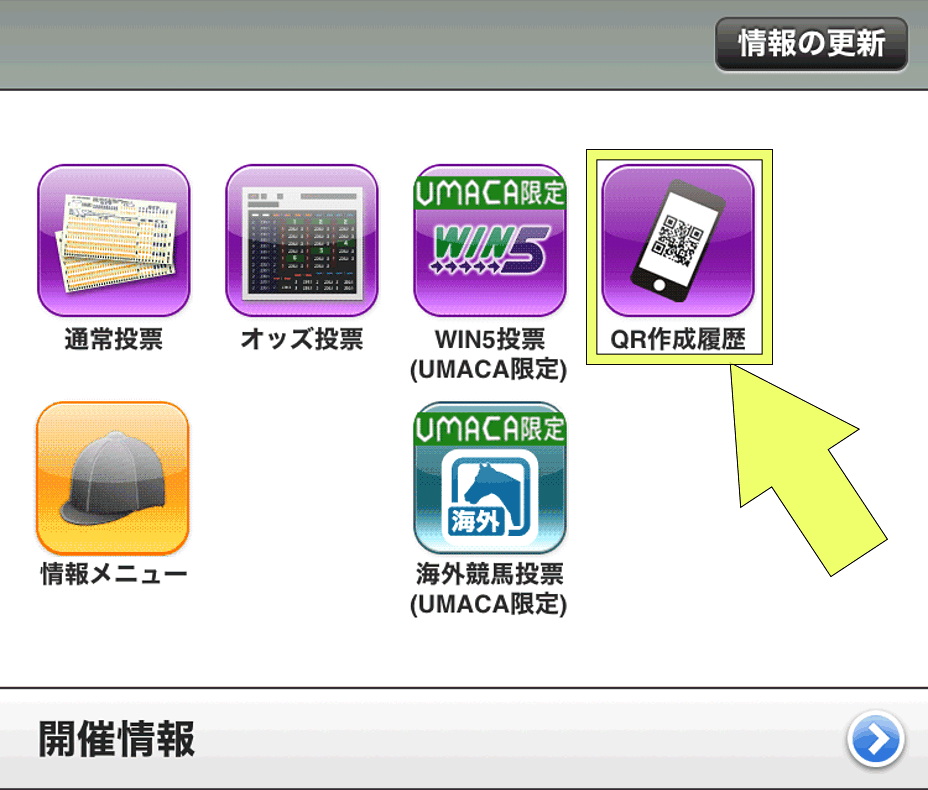
作成した投票用QRと投票内容は「QR作成履歴」でご確認いただけます。(履歴は最大100件まで表示できます。)






